Bạn đang xem bài viết Cách tải Microsoft Edge bản Beta để sử dụng tính năng mới tại Pgdphurieng.edu.vn bạn có thể truy cập nhanh thông tin cần thiết tại phần mục lục bài viết phía dưới.
Microsoft Edge là một trình duyệt web phổ biến được phát triển bởi Microsoft. Được ra mắt lần đầu tiên vào năm 2015, Microsoft Edge nhanh chóng trở thành sự lựa chọn hàng đầu cho nhiều người dùng trên toàn thế giới. Với tính năng và sự ổn định vượt trội, trình duyệt này đã nhanh chóng đánh bại các đối thủ cạnh tranh trong thị trường trình duyệt web.
Để duy trì và nâng cao sự hài lòng của người dùng, Microsoft không ngừng phát triển và cải tiến trình duyệt của mình. Và vào thời điểm hiện tại, hãng đã ra mắt phiên bản Microsoft Edge Beta, cho phép người dùng trải nghiệm các tính năng mới trước khi chúng được phát hành rộng rãi.
Trong bài viết này, chúng ta sẽ tìm hiểu về cách tải Microsoft Edge bản Beta và tận hưởng những tính năng mới mà trình duyệt này mang đến. Dù bạn là một người dùng quen thuộc của Microsoft Edge hay đang tìm kiếm một trình duyệt mới, hãy cùng chúng tôi khám phá những điều thú vị về Microsoft Edge Beta và cách tải nó để trải nghiệm những tính năng tiên tiến nhất của trình duyệt này.
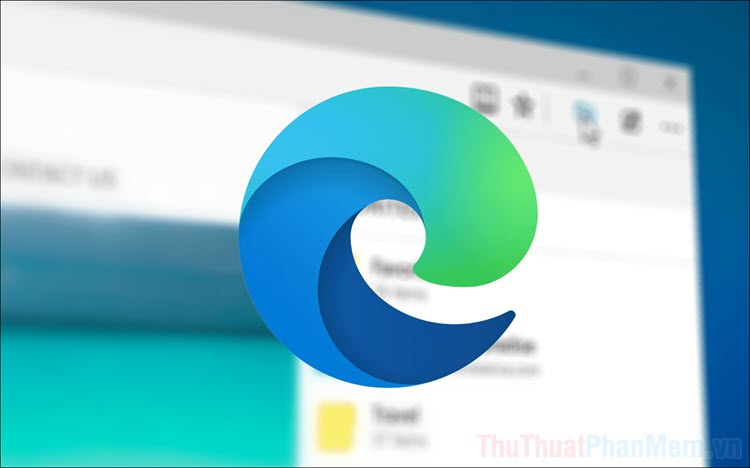
Nếu sử dụng Microsoft Edge Beta bạn sẽ có cơ hội sử dụng trước rất nhiều tính năng hay ho mà chưa có trên phiên bản chính thức. Dữ liệu trên bản Microsoft Edge Beta được cập nhật theo tháng, tuần hoặc hàng ngày tùy theo nhu cầu. Nếu như bạn là người thích khám phá, trải nghiệm những tính năng mới của Edge thì hãy tải và trải nghiệm Microsoft Edge Beta theo hướng dẫn dưới đây.
1. Cách tải Microsoft Edge Beta
Microsoft Edge Beta được phát hành trên trang chủ, bạn có thể truy cập để tải bản chính thức thay vì tải từ các nguồn không đáng tin cậy. Dưới đây là cách tải Microsoft Edge Beta trên máy tính.
Bước 1: Bạn hãy truy cập trang chủ của Microsoft Edge Inside để tải phần mềm. Tuy nhiên, bạn hãy chọn Các nền tảng và kênh khác để xem thêm các sự lựa chọn khác nhau.
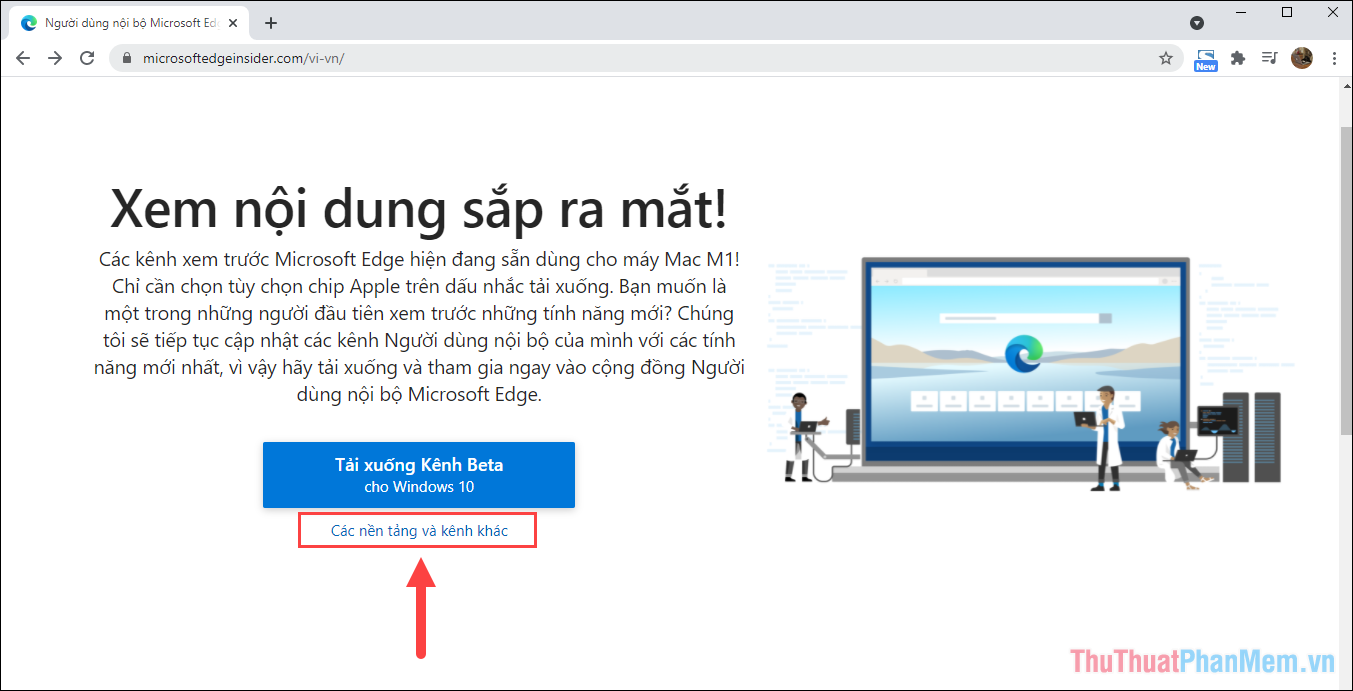
Bước 2: Tại màn hình chính của Edge Beta, bạn sẽ có rất nhiều phiên bản khác nhau như sau.
- Microsoft Edge Beta: Cập nhật 6 tuần một lần
- Microsoft Edge Dev: Cập nhật 1 tuần một lần
- Microsoft Edge Canary: Cập nhật hàng ngày
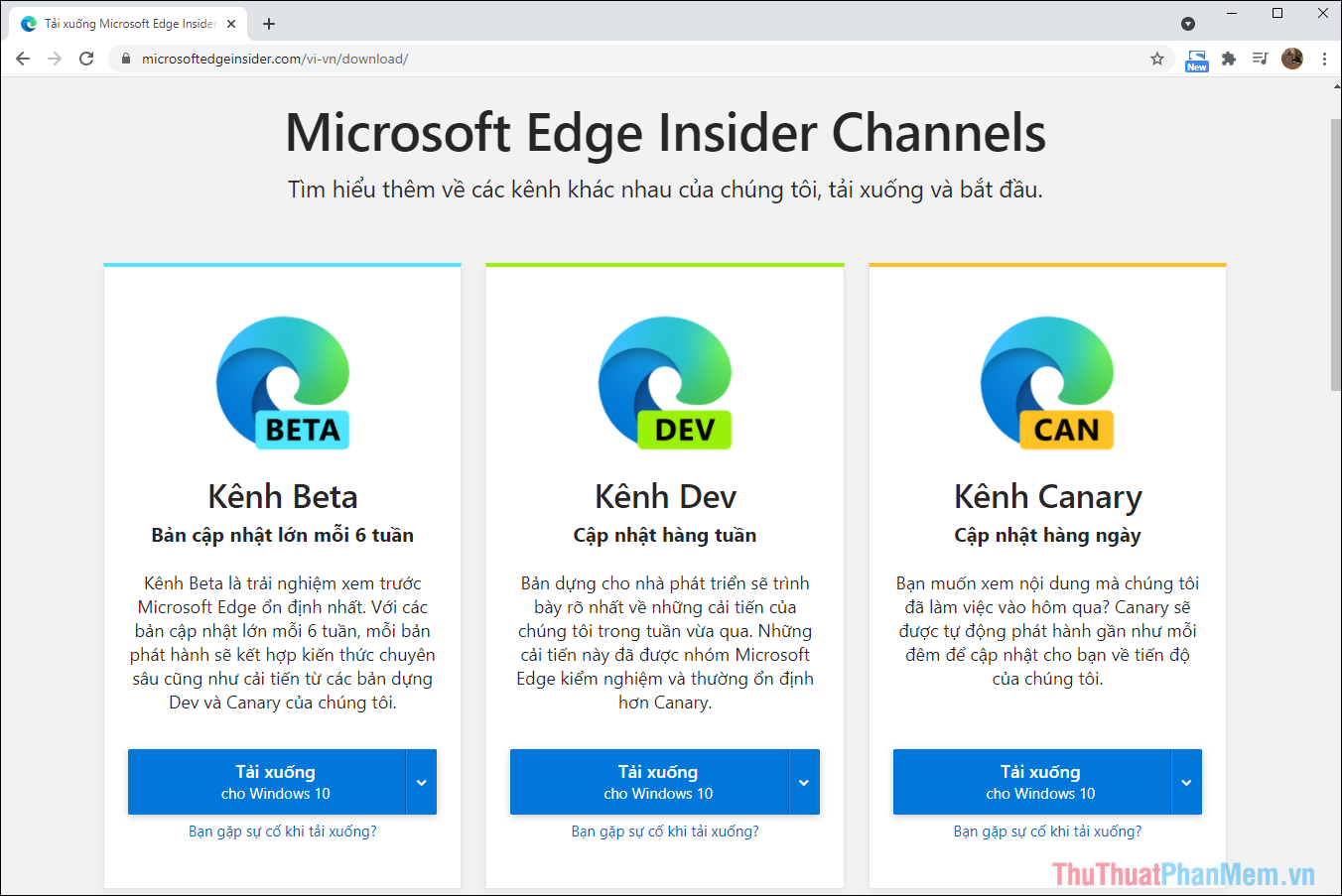
Bước 3: Trước khi tải Microsoft Edge Beta về máy thì bạn sẽ phải lựa chọn phiên bản phù hợp, hiện nay đã hỗ trợ hầu hết tất cả các hệ điều hành.
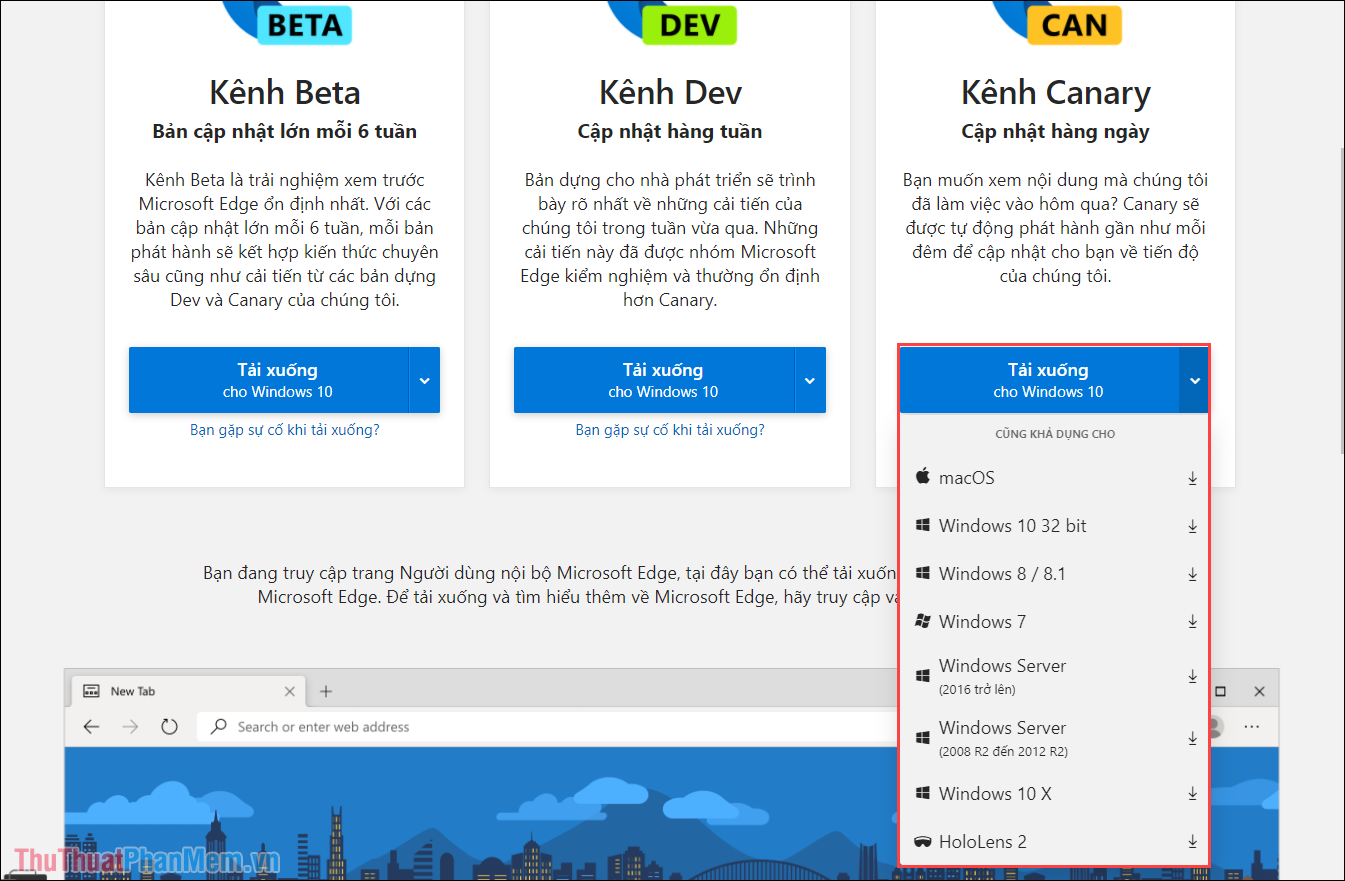
Bước 4: Khi tải về máy tính, bạn nhớ chuyển về ngôn ngữ Tiếng Việt và chọn Chấp nhận và tải xuống.
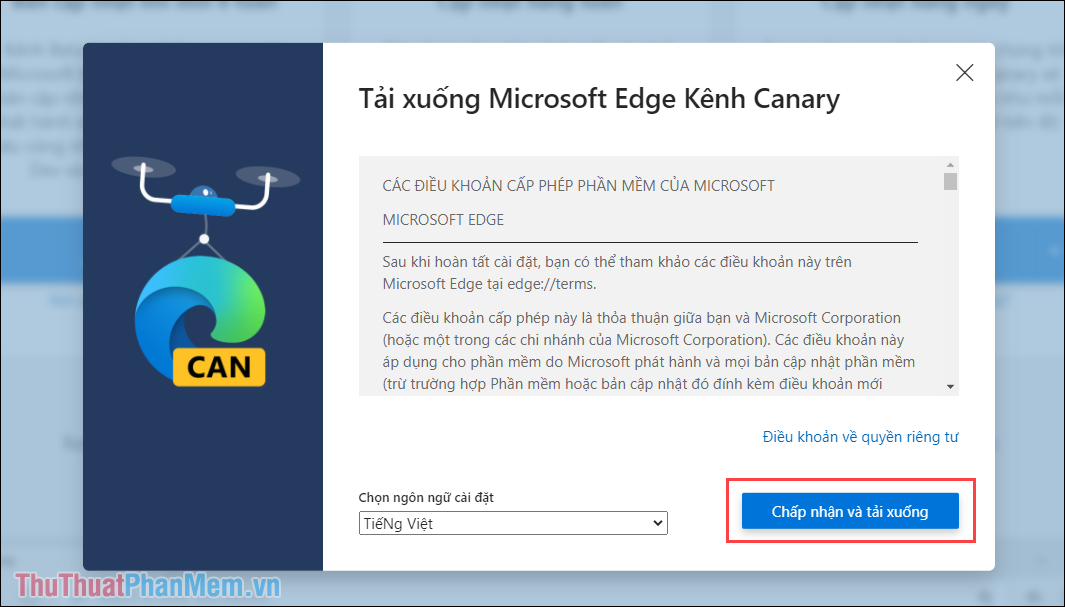
2. Cách cài đặt Microsoft Edge Beta
Microsoft Edge Beta cũng tương tự như các phần mềm khác, bạn chỉ cần cài đặt với quyền Admin.
Bước 1: Bạn hãy Click chuột phải vào file cài đặt và chọn Run as administrator.
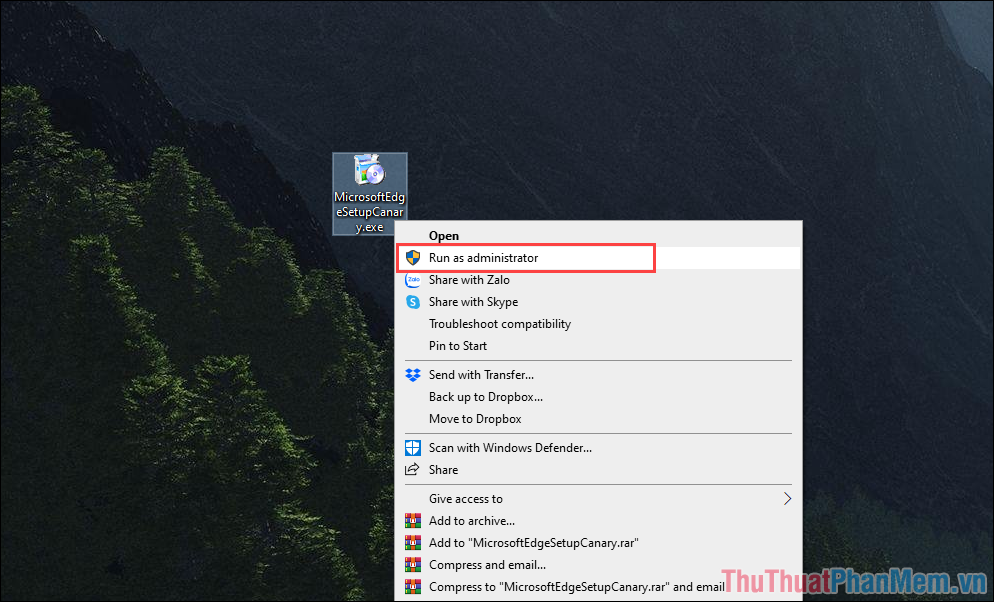
Bước 2: Quá trình cài đặt Microsoft Edge Beta sẽ kéo dài trong khoảng 30-60 giây và bạn hãy chờ để hoàn tất.
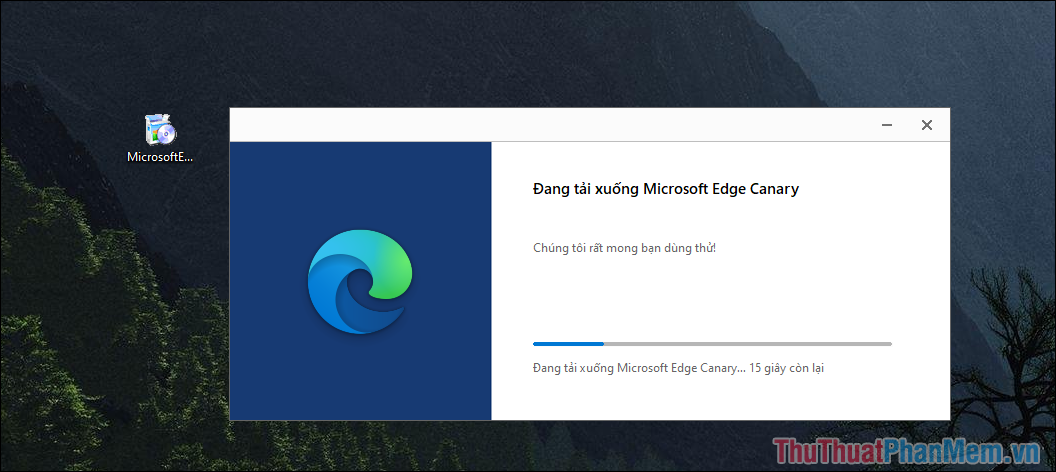
Bước 3: Khi cài đặt hoàn tất, Microsoft Edge Beta sẽ tự động khởi động và giới thiệu các tính năng mới cho bạn.
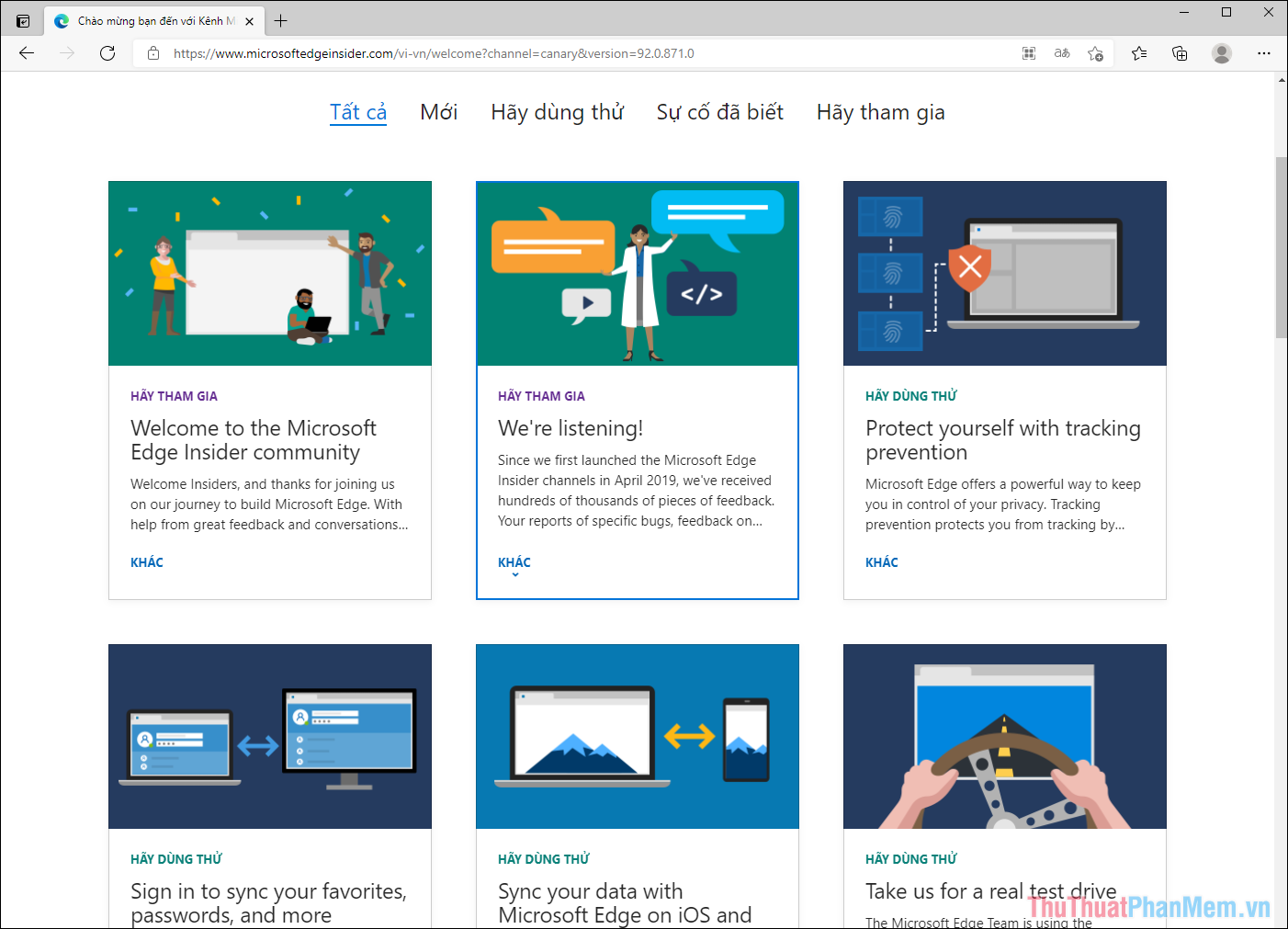
Bước 4: Khi cần cập nhật lên phiên bản mới, bạn chỉ cần chọn thẻ Mới để kiểm tra và cập nhật khi cần thiết.
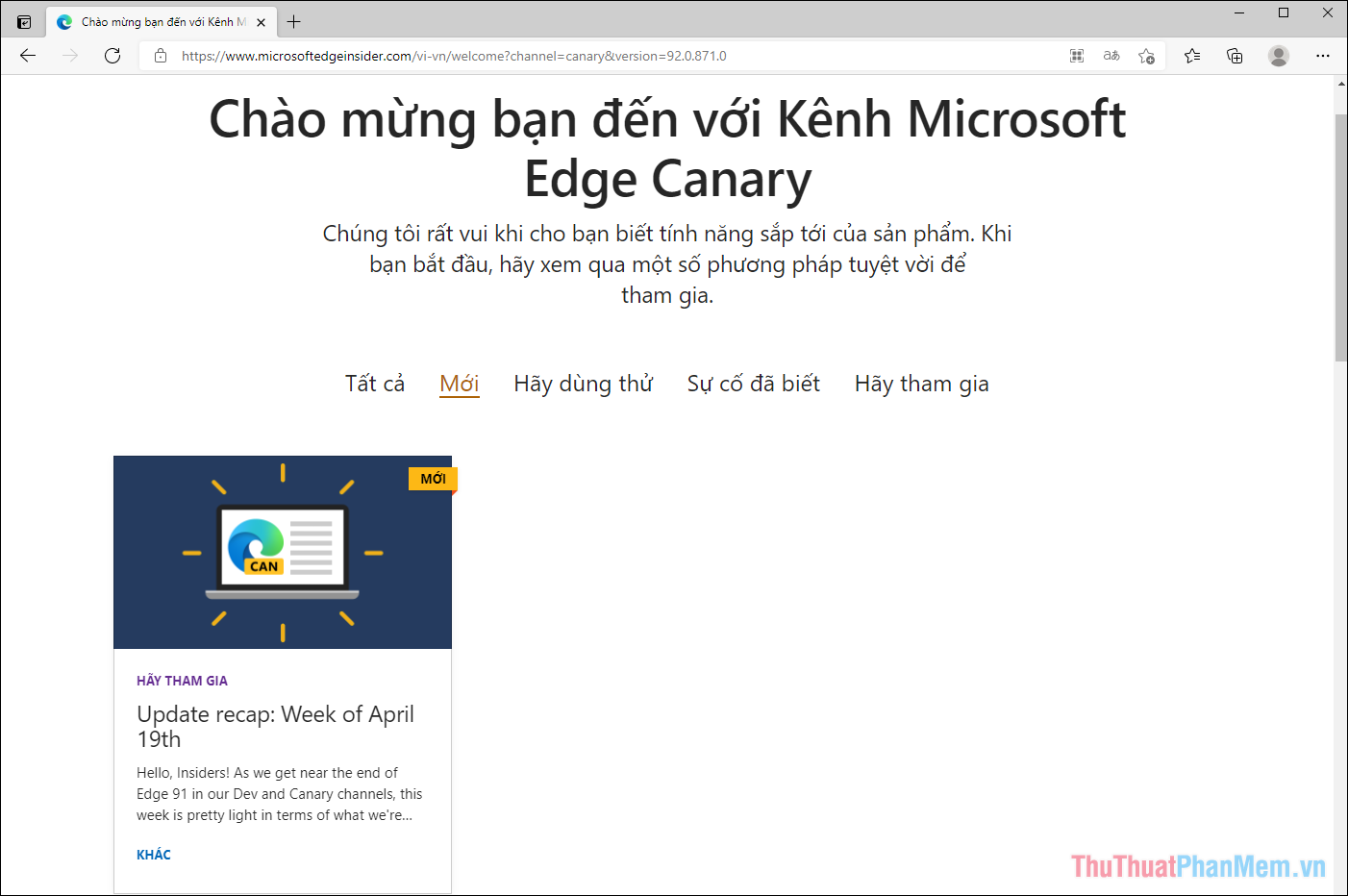
Bước 5: Khi muốn trải nghiệm các tính năng mới, bạn hãy chọn thẻ Hãy dùng thử và nhấn vào để xem hướng dẫn.
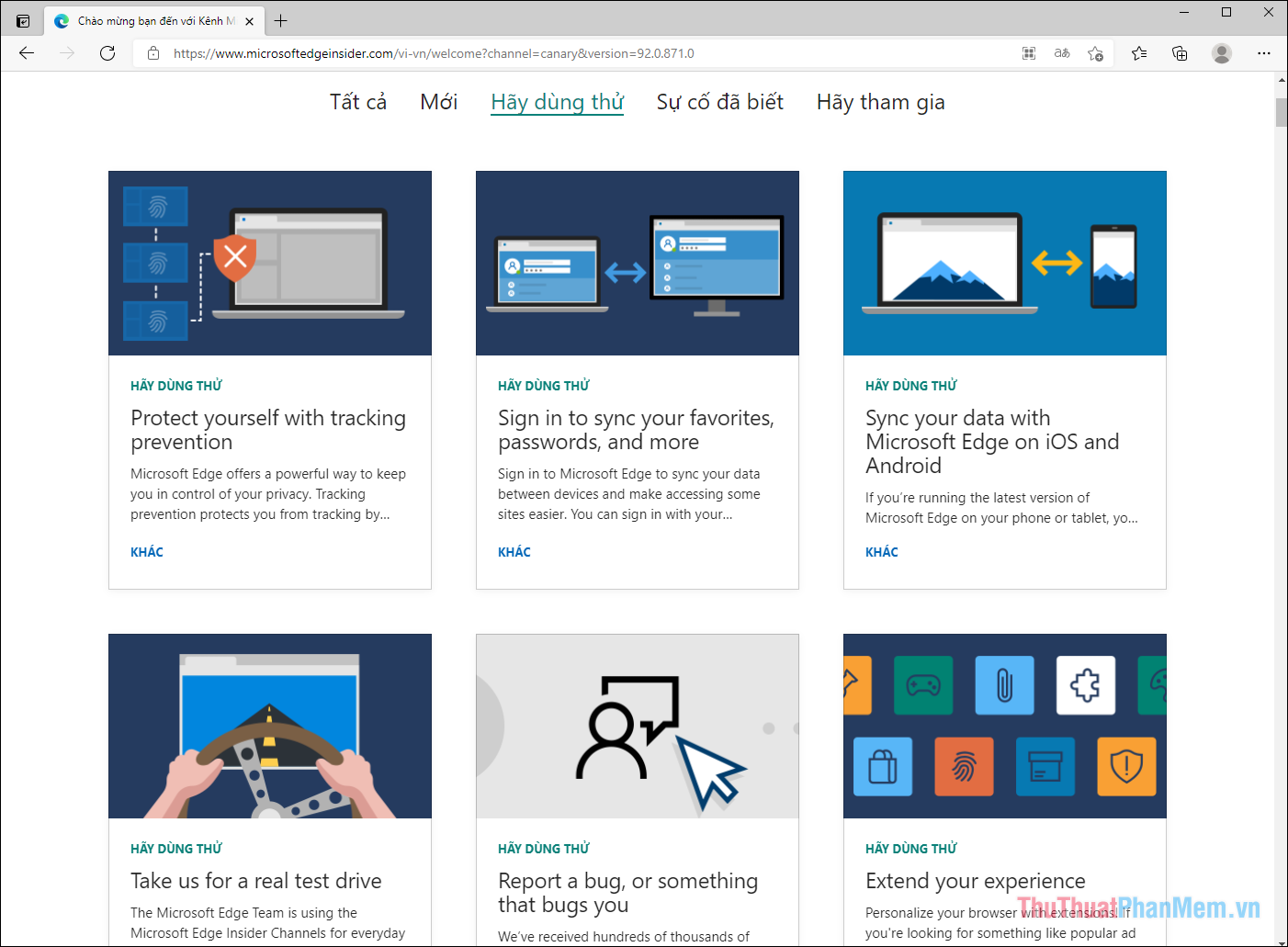
Trong bài viết này, Thủ thuật phần mềm đã hướng dẫn các bạn cách tải phần mềm Microsoft Edge Beta về máy tính để trải nghiệm các tính năng mới. Chúc các bạn một ngày vui vẻ!
Trên đây là các bước hướng dẫn cách tải Microsoft Edge bản Beta để sử dụng tính năng mới. Được xây dựng dựa trên công nghệ Chromium, Microsoft Edge bản Beta mang lại trải nghiệm duyệt web tốt hơn và tính năng mới hấp dẫn.
Việc tải và cài đặt Microsoft Edge bản Beta khá dễ dàng và không tốn nhiều thời gian. Bạn chỉ cần truy cập vào trang web của Microsoft và làm theo các bước hướng dẫn.
Sau khi tải và cài đặt, bạn sẽ có trải nghiệm duyệt web mới mẻ với giao diện hiện đại và tốc độ tải trang nhanh hơn. Ngoài ra, tính năng đồng bộ hóa cũng giúp bạn dễ dàng truy cập và đồng bộ thông tin trên các thiết bị khác nhau.
Microsoft Edge bản Beta cũng mang đến tính năng đặc biệt như chế độ tối, kiểm tra chính tả, kiểm tra giọng nói và nhiều tính năng bảo mật nâng cao hơn so với phiên bản trước đó.
Tóm lại, việc tải Microsoft Edge bản Beta là một lựa chọn tốt để trải nghiệm tính năng mới và cải thiện trải nghiệm duyệt web của bạn. Hãy thử ngay và khám phá những điều tuyệt vời mà Edge bản Beta mang lại!
Cảm ơn bạn đã xem bài viết Cách tải Microsoft Edge bản Beta để sử dụng tính năng mới tại Pgdphurieng.edu.vn bạn có thể bình luận, xem thêm các bài viết liên quan ở phía dưới và mong rằng sẽ giúp ích cho bạn những thông tin thú vị.
Nguồn: https://thuthuatphanmem.vn/cach-tai-microsoft-edge-ban-beta-de-su-dung-tinh-nang-moi/
Từ Khoá Tìm Kiếm Liên Quan:
1. Tải Microsoft Edge Beta
2. Cách cài đặt Microsoft Edge Beta
3. Cách tải và cài đặt Microsoft Edge bản Beta
4. Hướng dẫn tải và cài đặt Microsoft Edge Beta
5. Tải Microsoft Edge Beta miễn phí
6. Microsoft Edge Beta phiên bản mới nhất
7. Tính năng mới trên Microsoft Edge Beta
8. Tải Microsoft Edge Beta có đáng tin cậy không?
9. Đánh giá Microsoft Edge Beta và tính năng mới
10. Microsoft Edge Beta hỗ trợ những tính năng gì?
